Amazon Fire TV's zijn een van de meest populaire oplossingen om van je tv een Smart TV, waarmee u van uw smart-tv een gebruiksvriendelijkere interface maakt. De tablet van hetzelfde bedrijf is wat je nodig hebt om je streaminginhoud, sociale netwerken, games te spelen en nog veel meer dingen te doen vanaf een comfortabel en gebruiksvriendelijk scherm. Als u een van deze oplossingen heeft en u wilt update Het om van de voordelen van de nieuwste versie te genieten, zullen we u vertellen hoe u dit kunt doen.

Fire TV: welke apparaten zijn er?
Binnen hen is er een goede variëteit aan oplossingen op maat van elke persoon. Je kunt maken Amazon Fire TV apparaten, waar er een grote verscheidenheid aan modellen is, afhankelijk van de behoeften van elke gebruiker, slimme producten zoals de TLC-soundbar en accessoires zoals de Amazon Fire TV-afstandsbediening.
Elk van de modellen heeft verschillende functionaliteiten op het gebied van opslag, internetverbinding, audio-uitvoer, opslagruimte en compatibele Bluetooth- en USB-apparaten, evenals ontwerp en andere aspecten. Elk van hen is ontworpen voor elk van de behoeften van zijn gebruikers.
De modellen die je vandaag kunt vinden zijn Amazon Fire TV Cube (2e generatie), Stick 4K, Stick 4K Max, Stick (3e generatie), Stick Lite, Stick with Alexa Voice Remote en Stick Basic Edition. Weet u welke van u is en hoe u deze kunt bijwerken?

Update Fire-tablets
Software-updates voor tablets zijn: automatisch gedownload wanneer verbonden met het netwerk, waardoor prestaties en algemene verbeteringen aan het apparaat worden geboden. Daarom is het belangrijk om ze te accepteren wanneer ze verschijnen en niet te vertragen. Als je hebt vastgesteld dat er nieuwere software is en deze niet automatisch laadt, kun je deze handmatig installeren. Om dit te doen, moet u zoeken tussen de meest recente updates en deze met een browser naar het bureaublad van uw computer downloaden.
Houd er rekening mee dat er computers zijn die extra software nodig hebben om inhoud naar uw tablet over te zetten. Bijvoorbeeld op Mac met OSX 10.5 of hoger heb je nodig Android File Transfer of via Dakramen en raamkozijnen XP Windows Media Player 11 . Als u zonder problemen inhoud naar uw tablet kunt overbrengen, hoeft u zich daar geen zorgen over te maken, aangezien u waarschijnlijk heeft wat u nodig heeft.
We bespreken de stappen die je moet volgen als je kiest voor de handmatige optie:
- Verbind de tablet met de computer met de bijbehorende oplaadkabel.
- Sleep uw vinger naar beneden, selecteer de USB-oplaadmelding en breng bestanden over.
- Open het apparaat op uw computer en sleep het updatebestand naar Interne opslag.
- Koppel de kabel los.
- Open het menu Instellingen op uw tablet en ga naar Apparaatopties.
- Selecteer Systeemupdates en Update.
- De update wordt opnieuw opgestart en geïnstalleerd.

Controleren op updates
Als het niet automatisch is bijgewerkt of als er een fout is opgetreden in het proces, vindt u de meest recente updates op deze pagina . De nieuwste update voor uw huidige tabletmodel verschijnt, waarvan sommige een vergelijkbare update hebben.
Het is belangrijk dat u de model of typ van het apparaat dat u sindsdien hebt, hoewel het updateproces vergelijkbaar is, kunnen de updates van de ene naar de andere verschillen. Controleer daarom bij het zoeken naar updates eerst uw model om door te gaan met de meest geschikte download.
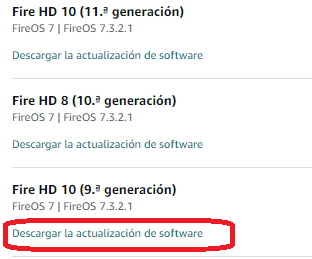
Update forceren en problemen oplossen
Als uw tablet niet automatisch wordt bijgewerkt of als u een probleem heeft dat u kunt oplossen met een update, kunt u proberen opnieuw op te starten en verbinding te maken met internet om te zien of de update start. Zoek anders naar de meest recente update (die we u hieronder laten zien) en download deze naar uw computer om het proces uit te voeren zoals we eerder hebben opgemerkt.
Soms kun je de update alleen forceren door het zelf handmatig te doen, wat enige tijd kost, maar je kunt het gemakkelijk doen zonder al te veel technische kennis.
Laatste softwareversies
We tonen de meest recente softwareversies volgens elk van de apparaten, met degene die overeenkomt met elk van hen. 7.3.2.1 , uitgebracht in september 2021, is de nieuwste versie voor toestellen van de achtste, negende, tiende en elfde generatie. Weet welke overeenkomen met elk model.
- HD 10 (11e generatie). OS 7 | OS 7.3.2.1
- HD 8 (10e generatie). OS 7 | OS 7.3.2.1
- HD 10 (9e generatie). OS 7 | OS 7.3.2.1
- 7 (9e generatie). OS 7 | OS 7.3.2.1
- HD 8 (8e generatie). OS 7 | OS 7.3.2.1
- HD 8 (7e generatie). OS 5 | OS 5.6.9.0
- (7e generatie). OS 5 | Besturingssysteem 5.6.9.0
- HD 8 (6e generatie). OS 5 | OS 5.6.8.0
- (5e generatie). OS 5 | Besturingssysteem 5.6.8.0
- HD 7 (4e generatie). OS 5 | OS 5.6.8.0
- HD 6 (4e generatie). OS 5 | OS 5.6.8.0
- Kindle Fire HDX (3e generatie). OS 4 | OS 4.5.5.3
- Kindle Fire HDX 8.9 ″ (3e generatie). OS 4 | OS 4.5.5.3
- Kindle Fire HD (3e generatie). OS 4 | OS 4.5.5.3
- Kindle Fire HD 8.9 "(2e generatie). OS 2 | OS 8.5.1
- Kindle Fire HD (2e generatie). OS 2 | OS 7.5.1
- Kindle Fire (2e generatie). OS 2 | OS 10.5.1
Update Amazon Fire TV
Als je dit apparaat hebt om te genieten van de beste inhoud op je tv, wat het ook is, en je wilt je Amazon-apparaat bijwerken, ga dan naar de instellingen op het apparaat zelf en volg de volgende stappen. Dit kan in alle modellen, omdat het op dezelfde manier wordt gedaan:
- Ga naar Instellingen.
- Selecteer Mijn Fire TV.
- Klik op Over.
- voortzetten om te controleren op systeemupdates.
- Zodra u op drukt, zoekt het naar updates en installeert het op uw apparaat.
Zoek naar updates
De meest recente updates zijn te vinden hier. , hoewel u zich er geen zorgen over hoeft te maken, omdat u ze rechtstreeks op uw apparaat vindt door de bovenstaande stappen te volgen. Wat u kunt doen, is de downloaden broncode op de volgende pagina voor het geval je het nodig hebt.
Later zullen we je vertellen welke dat zijn laatste zodat u weet of uw apparaat echt is bijgewerkt naar de nieuwste softwareversie of niet. Dit is belangrijk omdat elk van de nieuwe versies belangrijke beveiligingsupdates, verbeteringen en gebruiksgemak bevat.
Het update-installatieproces is: vergelijkbaar voor alle modellen , omdat ze hetzelfde proces volgen. Echter, updates kunnen verschillen , dus het is belangrijk om te weten of u te maken hebt met de nieuwste beschikbare versie of dat u door moet gaan met de installatie ervan.
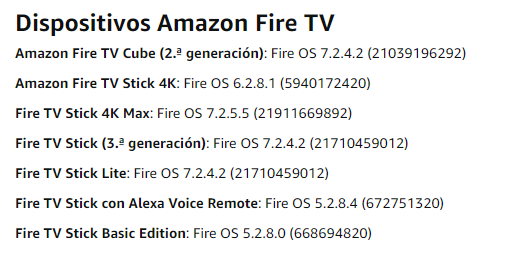
Problemen oplossen
Als de update is mislukt of niet is voltooid, moet u eerst controleren of dit inderdaad het geval is verbonden met het internet. De verbinding kan verkeerd zijn geconfigureerd of is niet verbonden, dus het gaat niet door, en het kan ook af en toe zijn mislukt. Om dit te doen, moet je naar Instellingen gaan en selecteren: Netwerk. Als u op Play / Pause op uw afstandsbediening klikt, kunt u de verbinding testen.
Als u verbindingsproblemen heeft, moet u: restart de thuisnetwerkapparaten, zoals uw router en probeer het na een paar minuten opnieuw. Koppel het apparaat los, wacht minimaal een minuut en sluit het weer aan.
Zorg ervoor dat uw apparaat genoeg heeft bergruimte om de update te downloaden, die meestal minimaal 500 MB is. Om dit te doen moet je naar Instellingen, My Fire TV, Info en Opslag gaan. Als je het niet hebt, kun je apps verwijderen in Instellingen totdat er voldoende ruimte is voor de nieuwe update.
Nieuwere versies
De nieuwste versies van Fire TV-apparaten, accessoires en add-ons zijn de bijbehorende Fire OS-versies, die we hieronder vermelden:
- Kubus (2e generatie): OS 7.2.4.2 (21039196292)
- Stok 4K: OS 6.2.8.1 (5940172420)
- Stok 4K Max: OS 7.2.5.5 (21911669892)
- Stick (3e generatie): OS 7.2.4.2 (21710459012)
- Stick Lite: besturingssysteem 7.2.4.2 (21710459012)
- Blijf bij Alexa Voice Remote: OS 5.2.8.4 (672751320)
- Stick Basic-editie: OS 5.2.8.0 (668694820)
- TCL-soundbar: OS 6.2.8.1 (5604456836)
- Amazon Fire TV-afstandsbediening: 165
